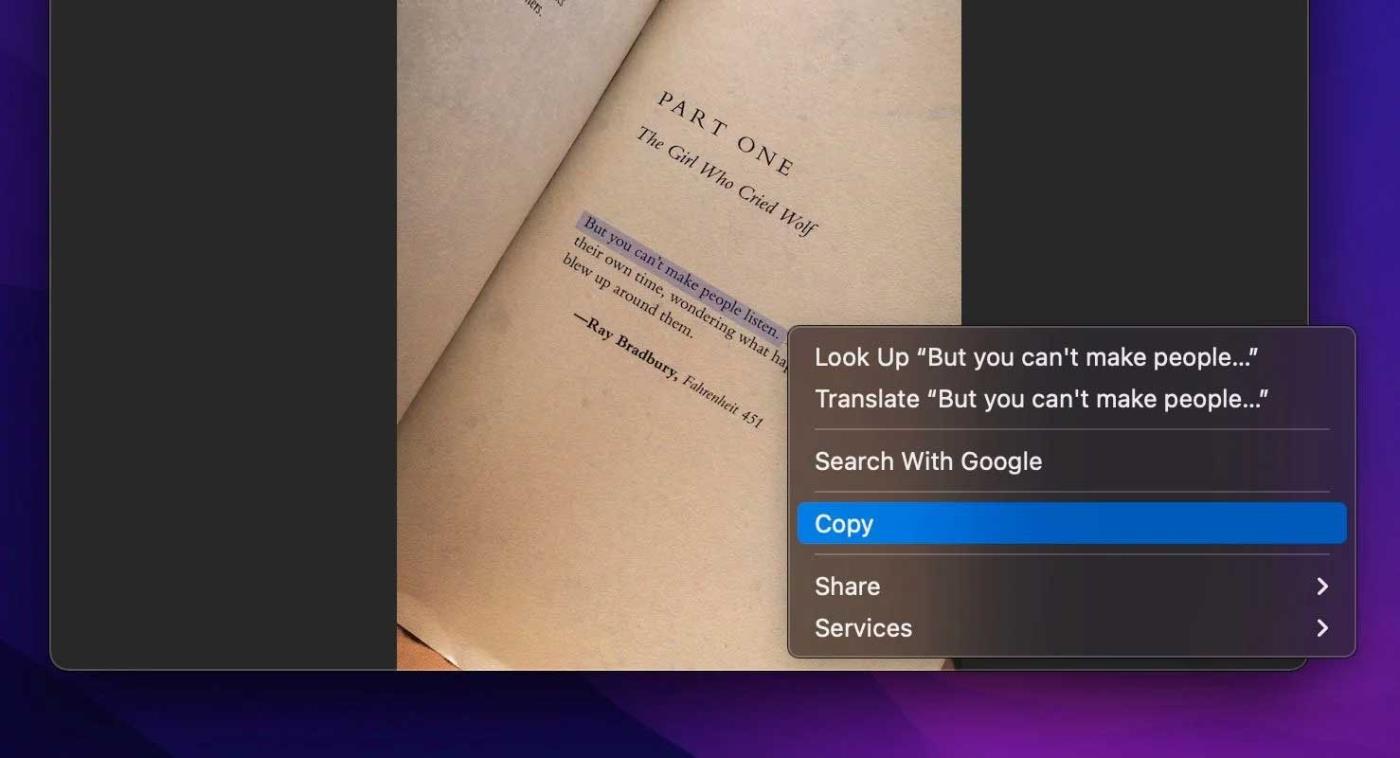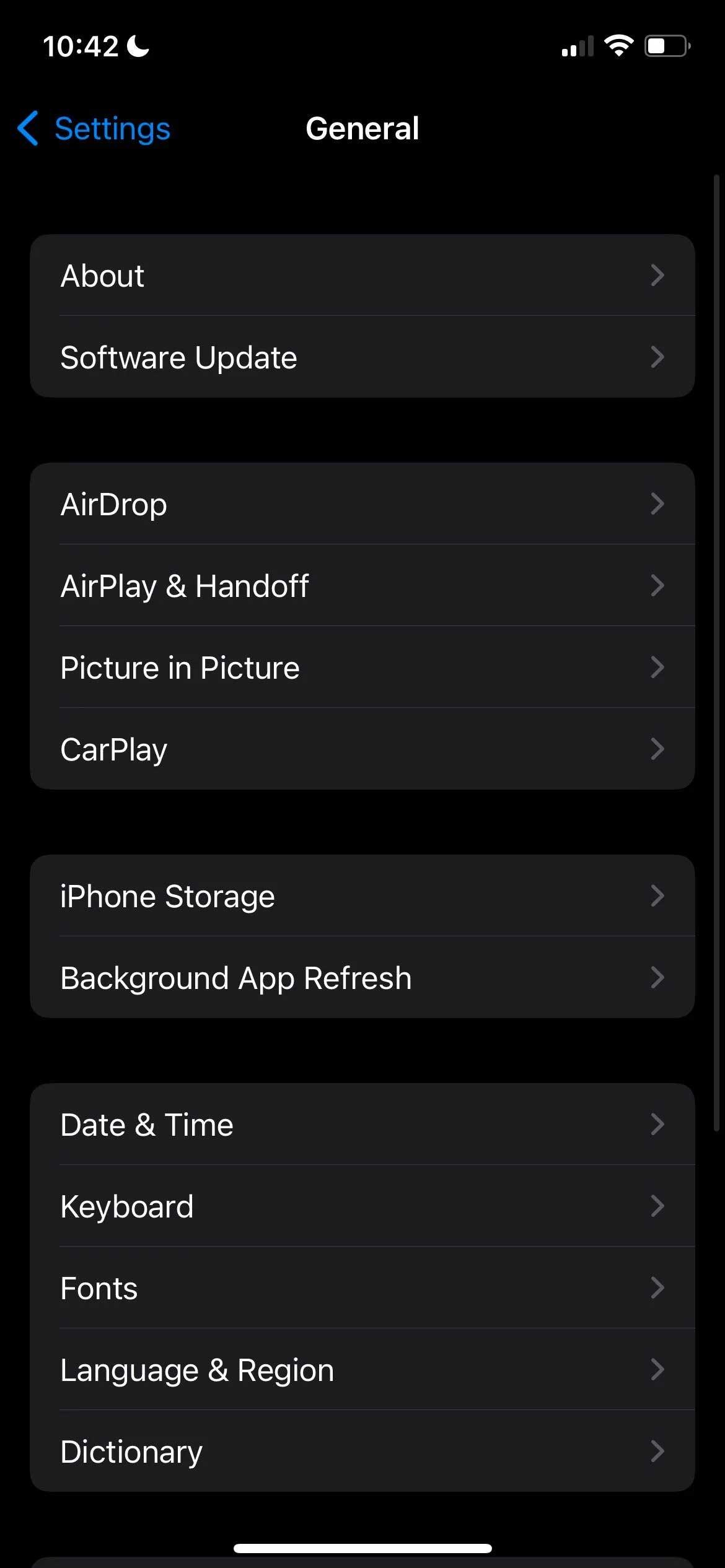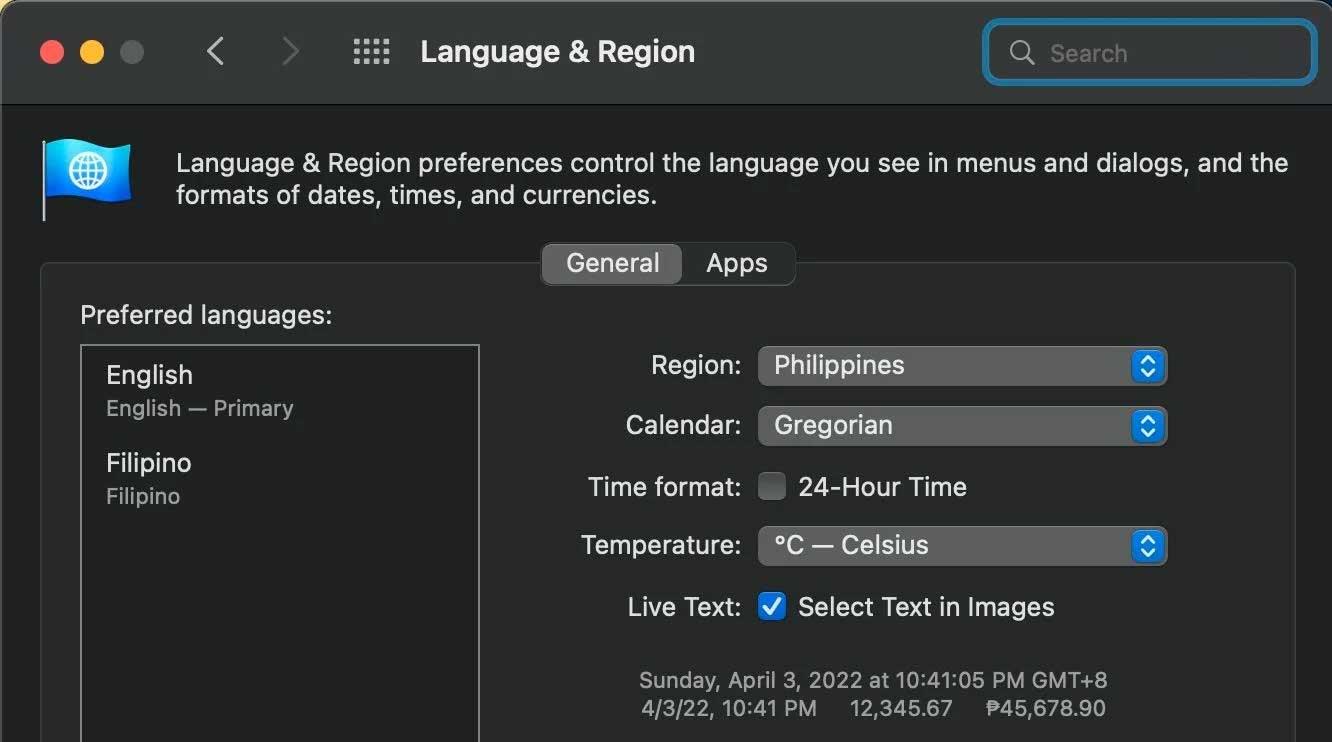Live Text peut parfois interférer avec la visualisation ou l'interaction avec les images. Dans ce cas, vous pouvez suivre les instructions ci-dessous pour désactiver Live Text sur les appareils Apple .

Live Text sur iPhone , iPad, Mac vous permet de surligner du texte dans les photos pour copier et coller facilement des informations importantes à partir des photos. Bien qu'utile, Live Text affecte parfois l'expérience utilisateur.
Par exemple, lorsque vous souhaitez zoomer sur une photo sur votre iPhone ou iPad, au lieu de zoomer lorsque vous appuyez deux fois sur la photo, Live Text intervient et le texte en surbrillance est détecté sur la photo. Bien qu'il soit facile de résoudre ce problème en pinçant deux doigts sur l'écran, vous ne pouvez pas le faire si vous utilisez l'appareil d'une seule main. Le même problème peut également survenir sur Mac lorsque vous enregistrez une image depuis Internet ou prenez une photo d'un objet contenant du texte.
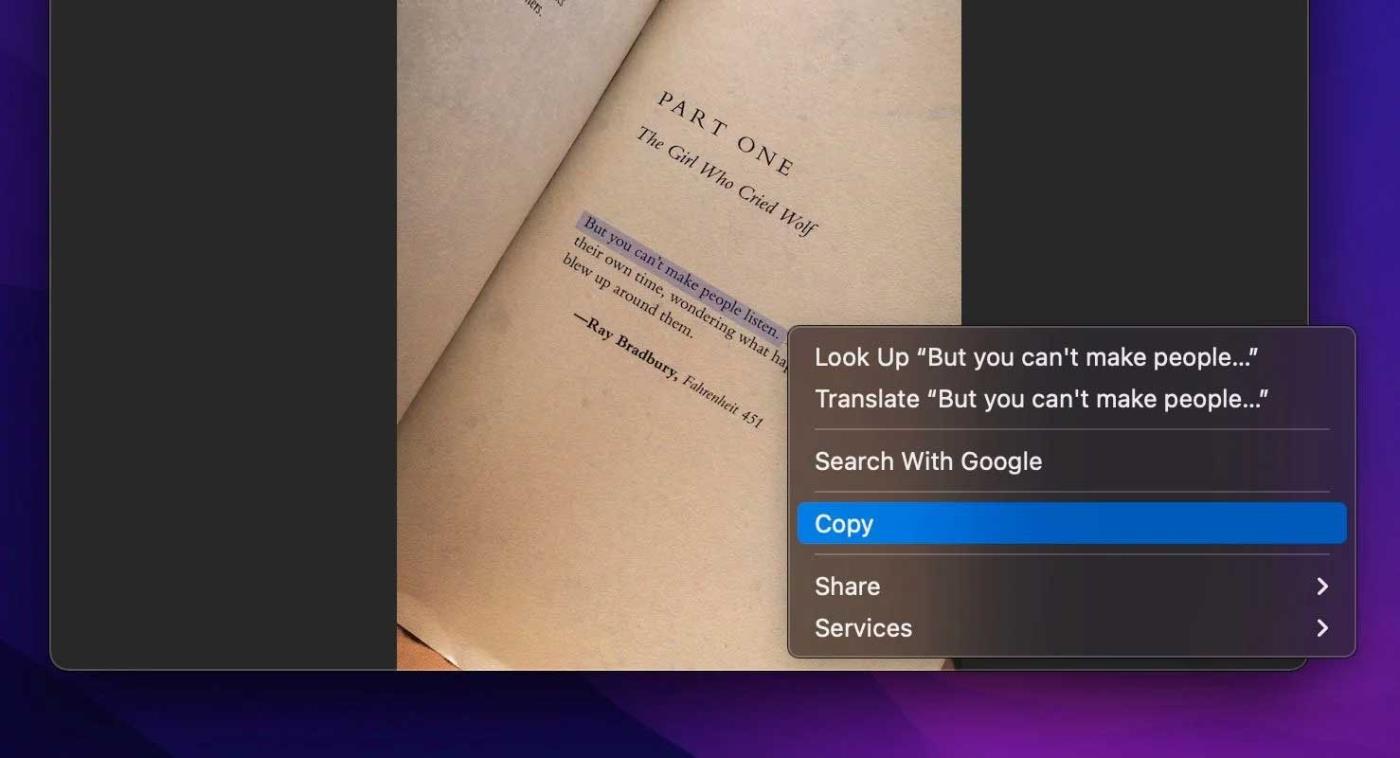
Comment désactiver Live Text sur iPhone, iPad
Vous pouvez désactiver tous les Live Text sur iPhone/iPad ou simplement désactiver cette fonctionnalité chaque fois que vous utilisez l'application Appareil photo. Pour désactiver Live Text sur iPhone et iPad :
- Accédez à Paramètres > Général .
- Appuyez sur Langue et région .
- Désactivez le texte en direct .
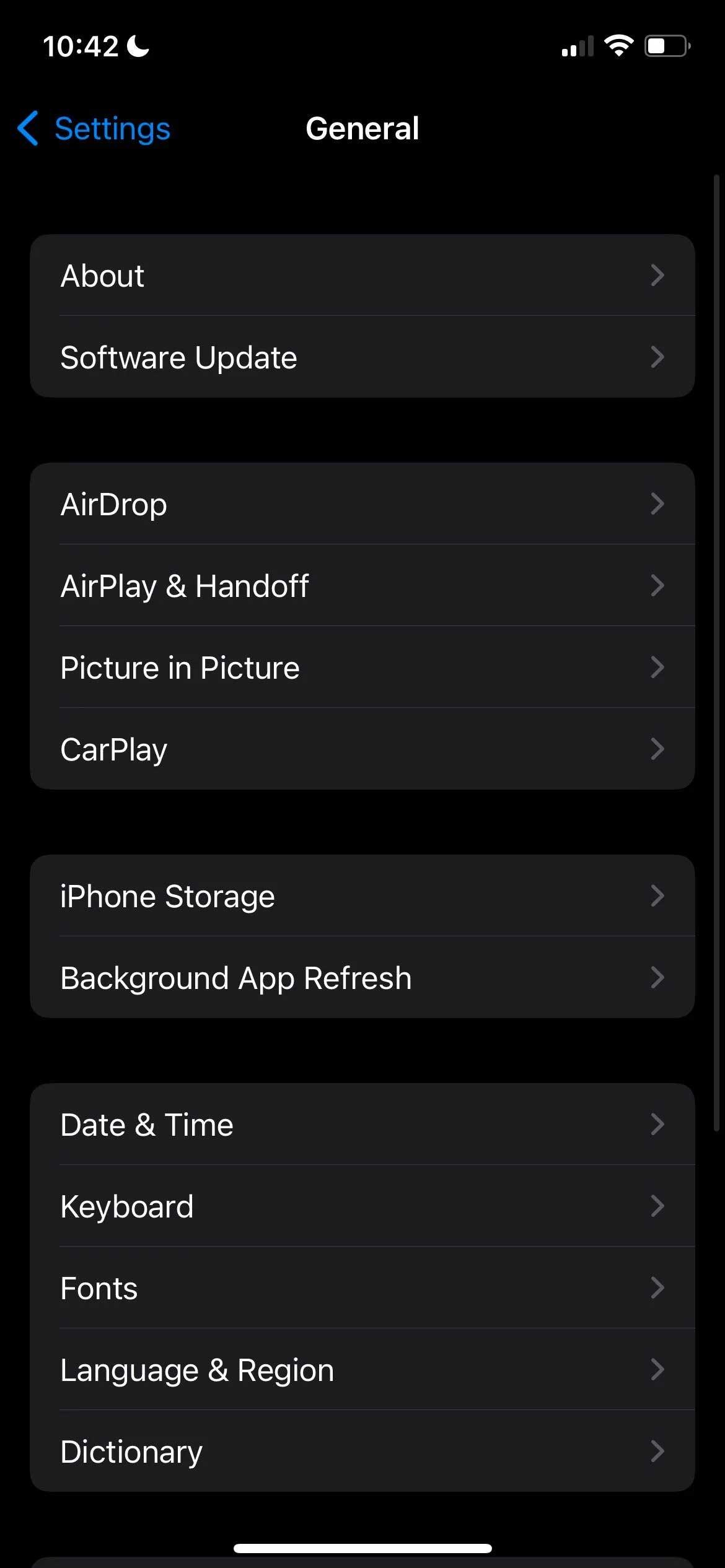

Si vous souhaitez simplement désactiver cette fonctionnalité chaque fois que vous utilisez l'appareil photo de votre iPhone ou iPad, vous devez :
- Accédez à Paramètres > Appareil photo .
- Désactivez le commutateur à côté de Afficher le texte détecté . Ce bouton n'apparaîtra pas si vous avez désactivé Live Text.
Comment désactiver Live Text sur Mac
Live Text vous permet de reconnaître instantanément le texte des photos dans Aperçu, Aperçu rapide, Photos et Safari. Comme sur iPhone/iPad, vous pouvez également désactiver cette fonctionnalité lorsque vous utilisez un Macbook comme suit :
- Accédez aux Préférences Système .
- Cliquez sur Langue et région .
- Dans l' onglet Général , décochez la case en regard de Sélectionner le texte dans les images .
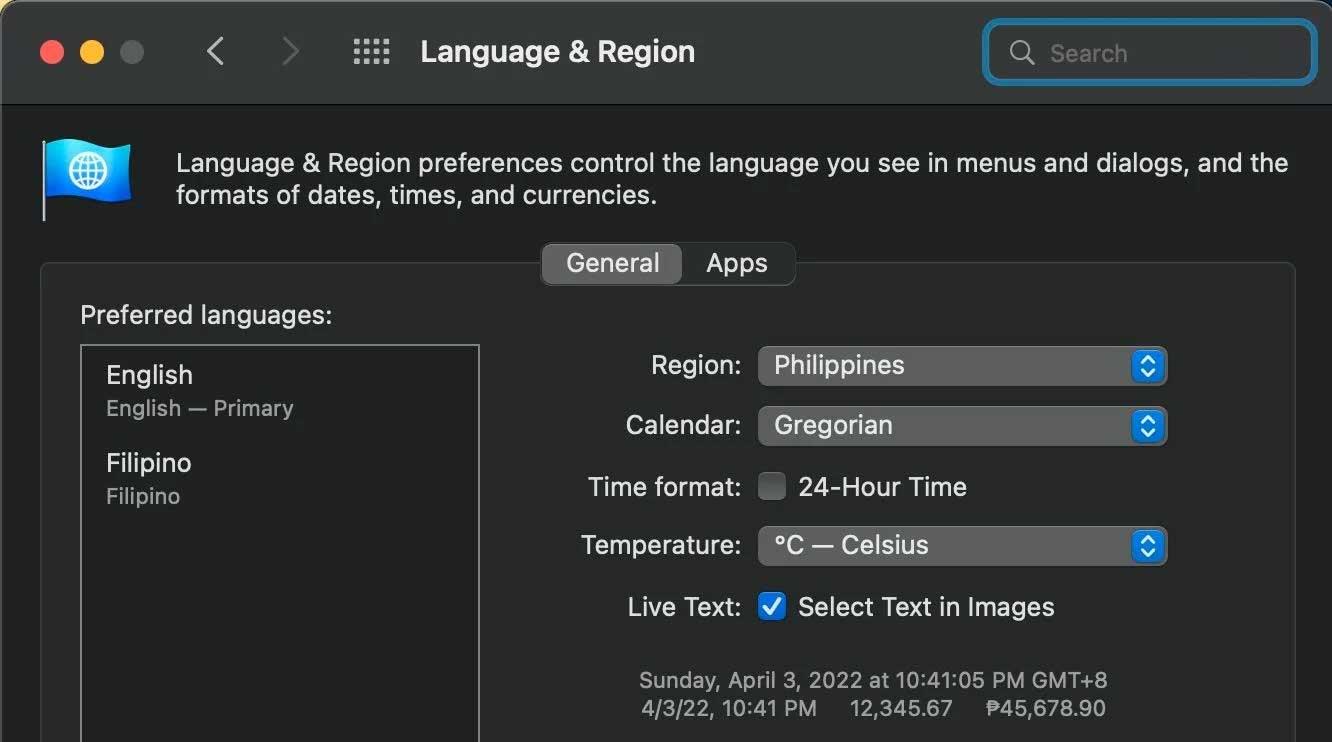
Après avoir effectué ce qui précède, vous ne pourrez plus sélectionner de texte dans l'image, vous ne verrez plus l'icône de reconnaissance de texte ni le menu contextuel pour traduire le texte comme avant.
Ci-dessus, comment désactiver Live Text sur iPhone, iPad et Mac . J'espère que l'article vous sera utile.